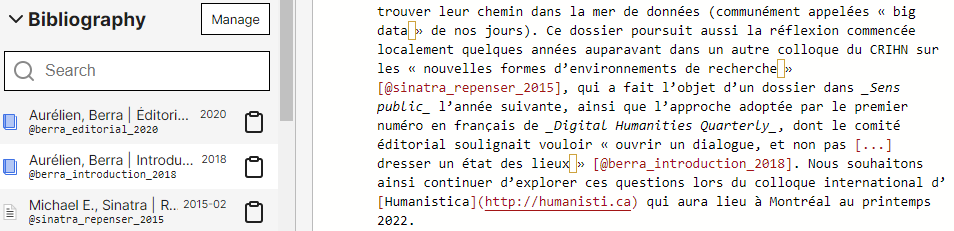La bibliographie liste les références bibliographiques que vous avez ajoutées à votre article. Pour ajouter vos références, vous devez cliquer sur [Manage] dans le volet latéral de gauche, à droite de l’onglet Bibliography. L'outil Bibliography Manager s'ouvre alors et vous propose plusieurs possibilités :
- Zotero : il vous est possible de synchroniser une bibliographie en connectant Stylo à votre compte Zotero (groupes/collections privées ou publiques). C'est l'usage que nous vous recommandons ! Voir plus bas pour plus de détails.
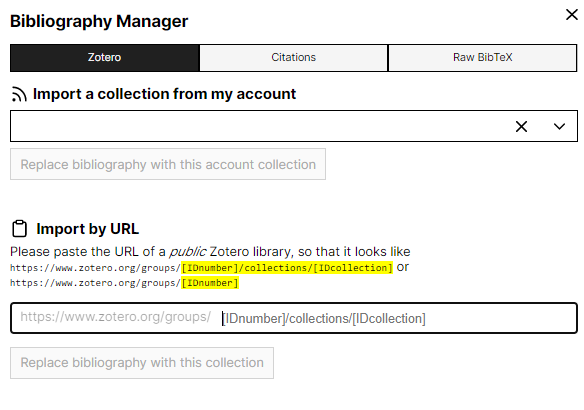
-
Zotero : il vous est possible d'importer votre bibliographie à partir d'une collection Zotero d'un groupe public en entrant l'URL de cette collection.
-
Citations : il vous est possible de renseigner votre bibliographie manuellement au format BibTeX.
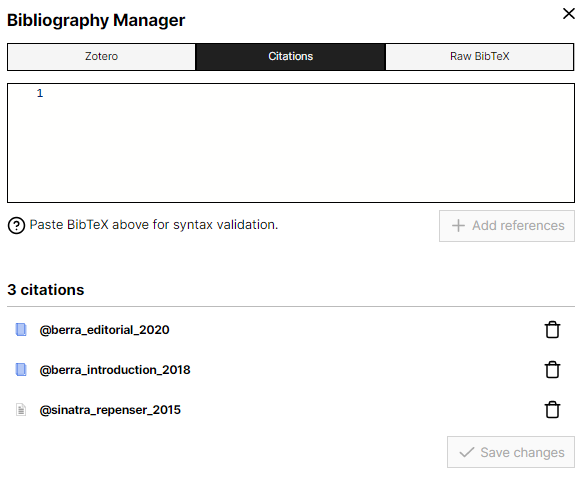
- Raw BibTeX : il est possible de corriger directement le BibTeX.
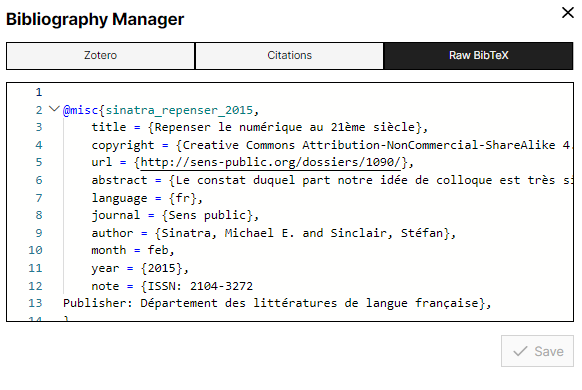
Vous pouvez directement structurer vos références en BibTeX ou exporter vos références en BibTeX grâce à votre outil de gestion de bibliographie :
Synchroniser une collection Zotero
Il est possible de synchroniser les références d'un article avec une collection ou sous-collection de votre compte Zotero ou d'un groupe Zotero (public ou privé). Voici les étapes à suivre :
- dans le volet latéral de gauche, à l’onglet Bibliography, cliquez sur [Manage] ;
- connectez votre compte Zotero avec l'option "Connect my Zotero Account" ;
- une fenêtre s'ouvre, intitulée "New Private Key", vous demandant de valider la connexion entre Stylo et Zotero : cliquez sur "Accept Defaults" ;
- en activant la liste déroulante, vous pouvez désormais choisir une collection (ou une sous-collection) de votre compte Zotero ;
- cliquez sur le bouton [Replace bibliography with this account collection] afin d'importer les références bibliographiques (celles-ci apparaîtront dans le volet latéral de gauche, sous l'onglet Bibliography).
Voici quelques remarques importantes concernant la synchronisation avec une collection Zotero :
- cette fonction permet aussi d'importer des collections provenant de groupes publics ou privés ;
- vous ne pouvez pas importer plus d'une collection ;
- chaque synchronisation ou import écrase vos données bibliographiques. Si vous utilisez l'option de synchronisation, nous vous conseillons de modifier vos références dans Zotero et de les ré-importer, et ainsi de suite jusqu'à l'obtention du résultat attendu ;
- il n'y a pas de synchronisation automatique, vous devez refaire l'import à chaque modification dans Zotero.
Insérer une référence bibliographique
Une fonction d'autocomplétion est implémentée. Il vous suffit de commencer à écrire [@ ou simplement @ pour que l’éditeur de texte vous propose toutes vos références associées à l’article. Si vous souhaitez affiner l’autocomplétion, il suffira d’ajouter la première lettre du nom de l’auteur pour réduire les propositions fournies : [@b.
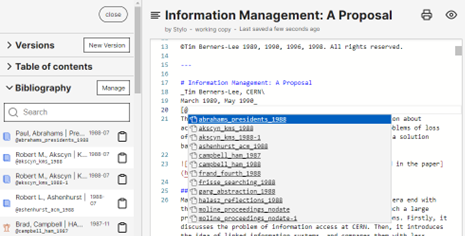
Vous pouvez aussi cliquer sur l'icône associée à la référence dans le volet de gauche, puis la coller (Ctrl+V) dans le texte à l'endroit souhaité. Elle apparaîtra alors ainsi [@shirky_here_2008]. Pour bien comprendre, un clic consiste à "copier" la clé BibTeX de la référence dans le presse-papier.
Insérer une clé BibTeX dans le corps de texte a deux effets :
- La clé est remplacée automatiquement par l'appel de citation au bon format dans le corps de texte, par exemple : (Shirky 2008);
- La référence bibliographique complète est ajoutée automatiquement en fin de document.
Cas généraux
La syntaxe Markdown permet de structurer finement vos références bibliographiques. En fonction des besoins, voici différents cas de figure pour produire l'appel de citation :
[@shirky_here_2008]produira : (Shirky 2008)[@shirky_here_2008, p194]produira : (Shirky 2008, p194)@shirky_here_2008produira : Shirky (2008)[-@shirky_here_2008]produira : (2008)
Par exemple :
- Si vous souhaitez citer l'auteur + l'année et la page entre parenthèses :
| Dans l'éditeur | Dans la preview |
|---|---|
L’espace réel, celui de notre vie matérielle,et le cyberespace (qui n’est certespas si complètement virtuel) ne devraientpas faire l’objet d’appellations séparéespuisqu’ils s’interpénètrent de plusen plus fermement [@shirky_here_2008, p. 194]. |
L’espace réel, celui de notre vie matérielle,et le cyberespace (qui n’est certes pas si complètement virtuel) ne devraientpas faire l’objet d’appellations séparéespuisqu’ils s’interpénètrent de plusen plus fermement (Shirky 2008, 194). |
- Si le nom de l'auteur apparaît déjà et que vous souhaitez simplement ajouter l'année de publication entre parenthèses :
| Dans l'éditeur | Dans la preview |
|---|---|
Clay @shirky_here_2008[p. 194] a suggéré que l’espace réel, celui de notre vie matérielle, etle cyberespace (qui n’est certes pas si complètementvirtuel) ne devraient pas faire l’objetd’appellations séparées puisqu’ils s’interpénètrent de plus en plus fermement. |
Clay Shirky (2008, 194), a suggéré que l’espace réel, celui de notre vie matérielle, etle cyberespace (qui n’est certes pas si complètementvirtuel) ne devraient pas faire l’objetd’appellations séparées puisqu’ils s’interpénètrentde plus en plus fermement. |
- Afin d'éviter la répétition d'un nom, et indiquer seulement l'année, insérer un
-devant la clé.
| Dans l'éditeur | Dans la preview |
|---|---|
Des artistes conceptuels avaient cherché(apparemment sans grand succès ousans grande conviction si l’onen croit Lucy Lippard [-@lippard_six_1973 ; -@lippard_get_1984])à contourner les règles du marché de l’art. |
Des artistes conceptuels avaient cherché(apparemment sans grand succès ousans grande conviction si l’on en croit Lucy Lippard (1973 ; 1984))à contourner les règles du marché de l’art. |
Attention : il ne faut pas utiliser de syntaxe Markdown en accompagnement d'une citation. Par exemple, il ne faut surtout pas utiliser un balisage de ce type : [@shirky_here_2008, [lien vers une page web](https://sens-public.org)]